reComputer R1100 Flash OS

Raspberry Pi CM4を搭載したreComputer R1100は、AI機能を備えた多用途エッジIoTゲートウェイです。2x Ethernet、2x USB、2x RS485、2x RS232、2x DI、2x DOを含む包括的な産業用インターフェースと、4G、LoRa®、Wi-Fi/BLEなどの柔軟なワイヤレス接続オプションを備えています。これらの機能により、様々な産業用アプリケーションに最適な選択肢となっています。 reComputer R1100シリーズは、データ取得とプロセス監視、自動化とロボティクス制御、インテリジェント製造、産業通信とネットワーキングを含むIoTアプリケーションで広く使用されています。そのコンパクトなサイズ、柔軟性、低コスト、プログラマビリティは、自動化、IoTシステム、そしてそれ以上に強力なサポートを提供します。
ハードウェア要件
以下のハードウェアを準備する必要があります
- reComputer R1100 x 1
- ホストコンピュータ(Windows/Mac/Linux)x 1
- Ethernetケーブル x 1
- 電源アダプタ(12V-24V)BYO
- USB Type-Cケーブル x 1
ソフトウェア要件
NVMEからの起動
NVMEにOSをフラッシュ
このリンクを参照し、M.2スロットに挿入してください。
eMMCから起動してeepromを更新
以下のようなコマンドを使用してファイルを開きます
sudo nano /etc/default/rpi-eeprom-update
以下のように修正してください:
FIRMWARE_RELEASE_STATUS="latest"
RPI_EEPROM_USE_FLASHROM=1
CM4_ENABLE_RPI_EEPROM_UPDATE=1
Ctrl+xを使用してファイルを保存します。
以下のようなコマンドを使用してファイルを開きます
sudo nano /boot/firmware/config.txt
以下のように [cm4] 部分を修正してください:
[cm4]
dtparam=spi=on
dtoverlay=audremap
dtoverlay=spi-gpio40-45
Ctrl+xを使用してファイルを保存し、以下のコマンドを使用してマシンを再起動します:
sudo reboot
次に、以下のようにeepromコマンドを使用して更新してください:
sudo rpi-eeprom-update -a
出力は以下のようになります:
recomputer@reComputer-R110x:~ $ sudo rpi-eeprom-update -a
BOOTLOADER: up to date
CURRENT: Tue Feb 11 05:00:13 PM UTC 2025 (1739293213)
LATEST: Tue Feb 11 05:00:13 PM UTC 2025 (1739293213)
RELEASE: latest (/usr/lib/firmware/raspberrypi/bootloader-2711/latest)
Use raspi-config to change the release.
VL805_FW: Using bootloader EEPROM
VL805: up to date
CURRENT:
LATEST:
最新のeepromをフラッシュし、ブート順序を変更する
以下のようなコマンドを使用してraspi-configを開きます:
sudo raspi-config
Advanced Options まで下にスクロールして Enter を押します:
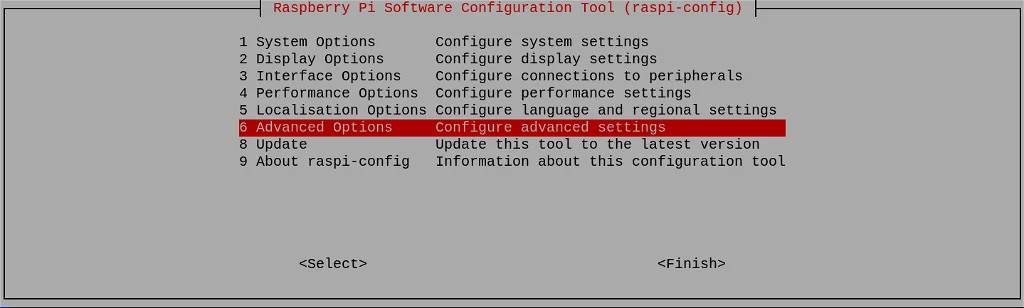
Bootloader Version まで下にスクロールして Enter を押します:
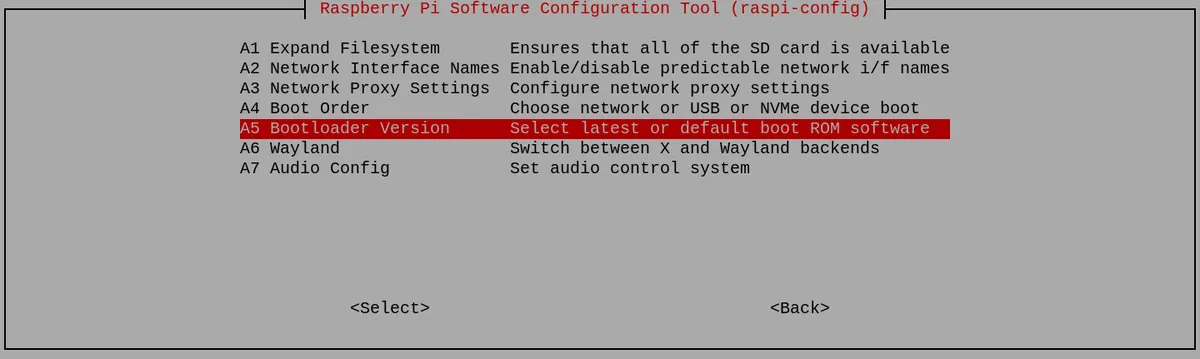
最後に Latest を選択して Enter を押します:
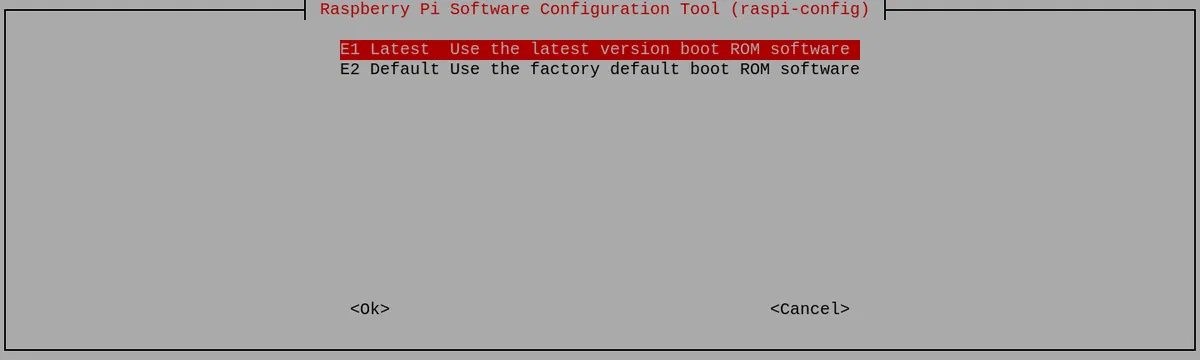
ここでは No を選択します - latest ブートローダーが必要です。
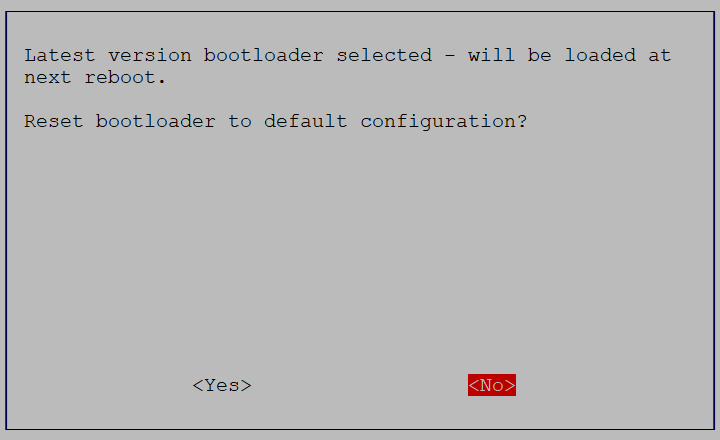
Finish を選択してツールを終了します:
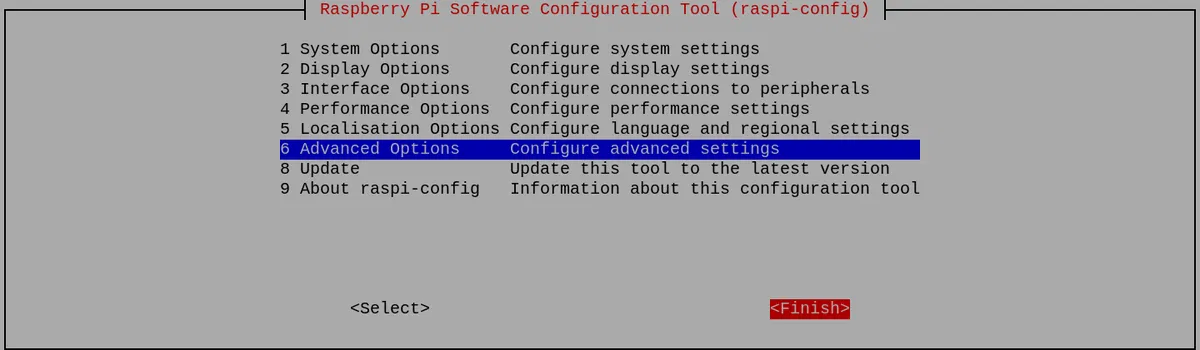
再起動を求められた場合は、Yes を選択します。
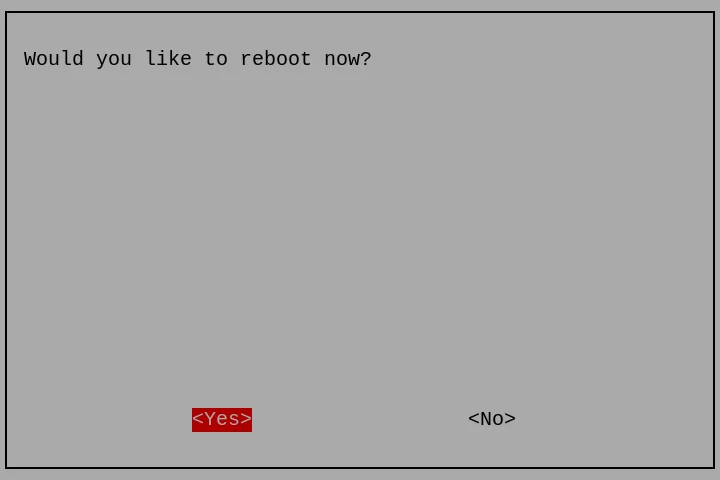
次に、以下のようなコマンドでブート順序を変更します:
sudo -E rpi-eeprom-config --edit
以下のようにファイルを修正してください:
[all]
BOOT_UART=0
WAKE_ON_GPIO=1
POWER_OFF_ON_HALT=0
BOOT_ORDER=0xf416
Ctrl+xを使用してファイルを保存し、マシンを再起動してください。
Raspbian OSのフラッシュ手順
注意: Seedによってパッケージ化された最新のシステムイメージには、適切なドライバが含まれています:pi-gen-expand
- ステップ1. 下図に従って、スイッチが
Flash modeに設定されていることを確認してください:
| スイッチ位置 | モード | 説明 | nRPI-BOOT |
|---|---|---|---|
 | Normal mode | eMMCから起動 | Low |
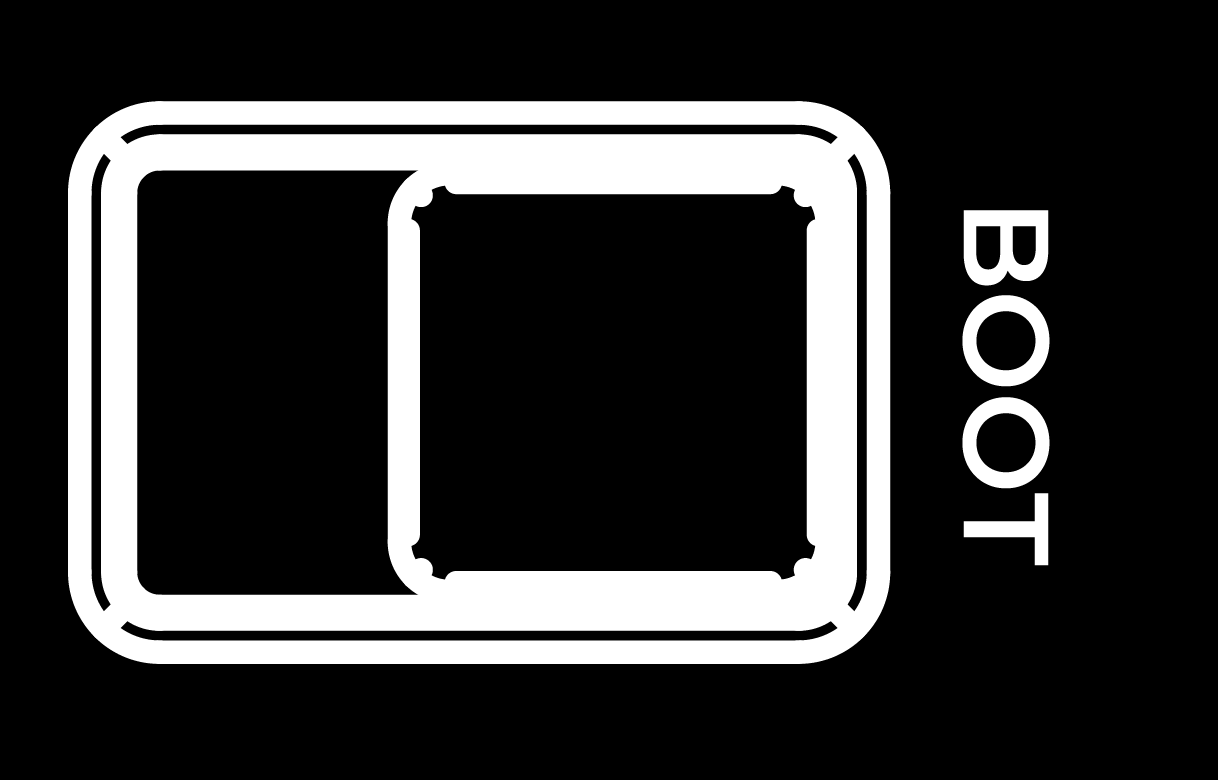 | Flash mode | USBから起動 | High |
- ステップ 2. USB Type-C データケーブルを使用して、reComputer R1100 の Type-C ポートに接続してください。下の画像に示すとおりです。

- ステップ 3. 電源アダプターの電源コードを reComputer R1100 の電源ポートに接続してください。
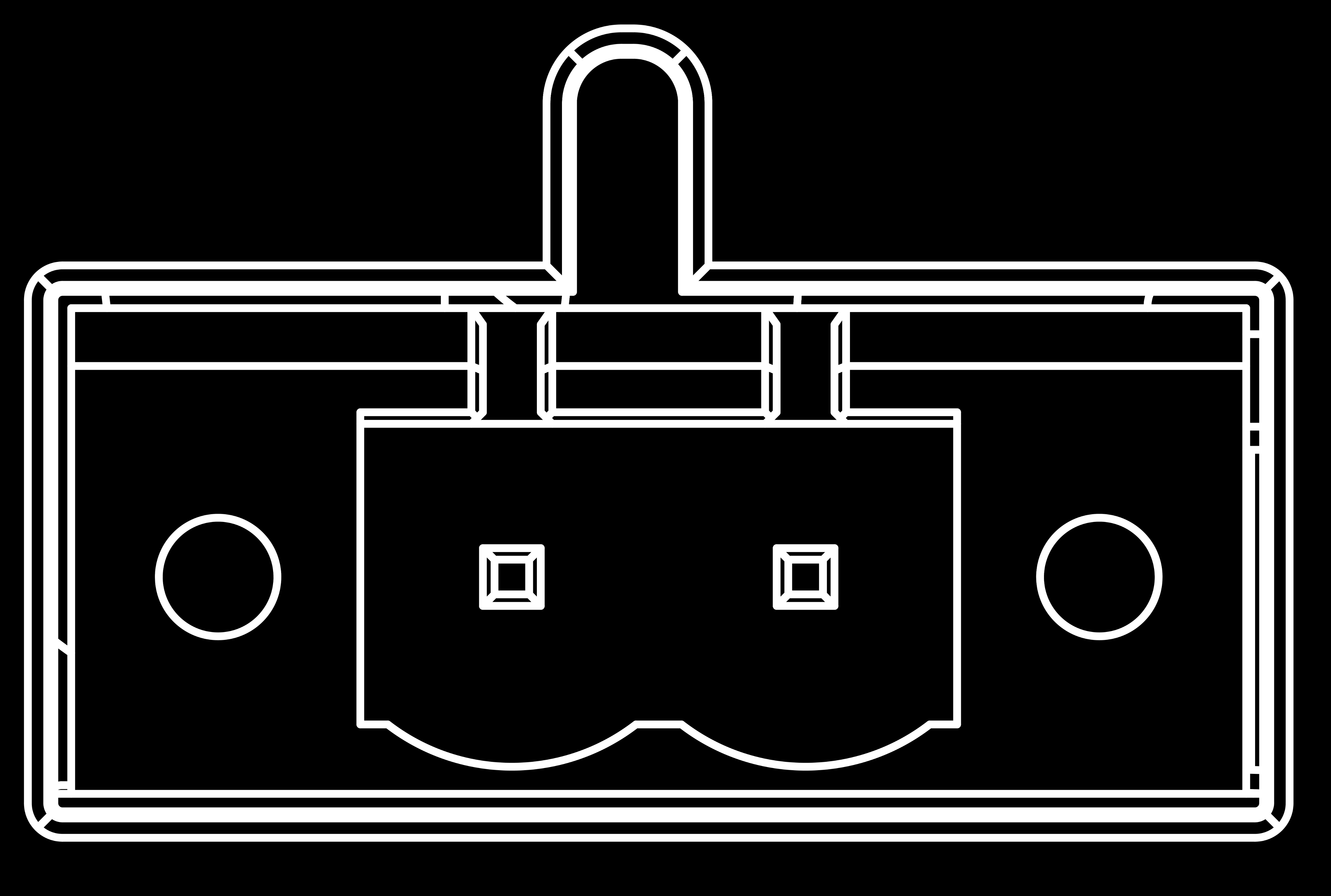
電源ソリューションは逆極性保護のためにブリッジ整流ダイオードを使用し、AC と DC の両方の入力に対応しています。これにより、電源の正極と負極の端子がどのように接続されても、回路が損傷することはありません。ブリッジ整流器を使用することで、入力 DC 極性に関係なく出力電圧極性が固定され、効果的な逆極性保護を提供します。
次に、ホストコンピューターでのソフトウェアセットアップに進みましょう。お使いのオペレーティングシステムに応じて手順に従ってください。
Windows の場合
-
ステップ 1. こちら をクリックして rpiboot セットアップインストーラー をダウンロードし、必要なドライバーとブートツールをインストールします
-
ステップ 2. USB Type-C ケーブルで reComputer R1100 を PC に接続します
Windows がハードウェアを検出し、必要なドライバーをインストールします
-
ステップ 3. 先ほどインストールした rpiboot ツールを検索して開きます
-
ステップ 4. ファイルエクスプローラー を開くと、Compute Module 4 の eMMC が USB マスストレージデバイス として表示されます
-
ステップ 5. こちら から Raspberry Pi Imager ソフトウェアをダウンロードします
-
ステップ 6. Raspberry Pi Imager ソフトウェアを開きます

- ステップ 7. キーボードで CTRL + SHIFT + X を押して 詳細オプション ウィンドウを開きます

ここで ホスト名の設定、SSH の有効化、パスワードの設定、WiFi の設定、ロケール設定 などを行うことができます
システムには事前設定されたユーザー名とパスワードがあります。ログイン時はデフォルトのユーザー名を "recomputer"、デフォルトのパスワードを "12345678" に設定してください。異なる認証情報を設定して問題が発生した場合、reComputer R1100 の初回バッチを購入された場合は OS を再フラッシュしてください。
- ステップ 8. OS を選択 をクリックして、お好みの OS を選択します

注意: その他の汎用 OS に移動することで、64 ビット Ubuntu などの他の OS を選択することもできます
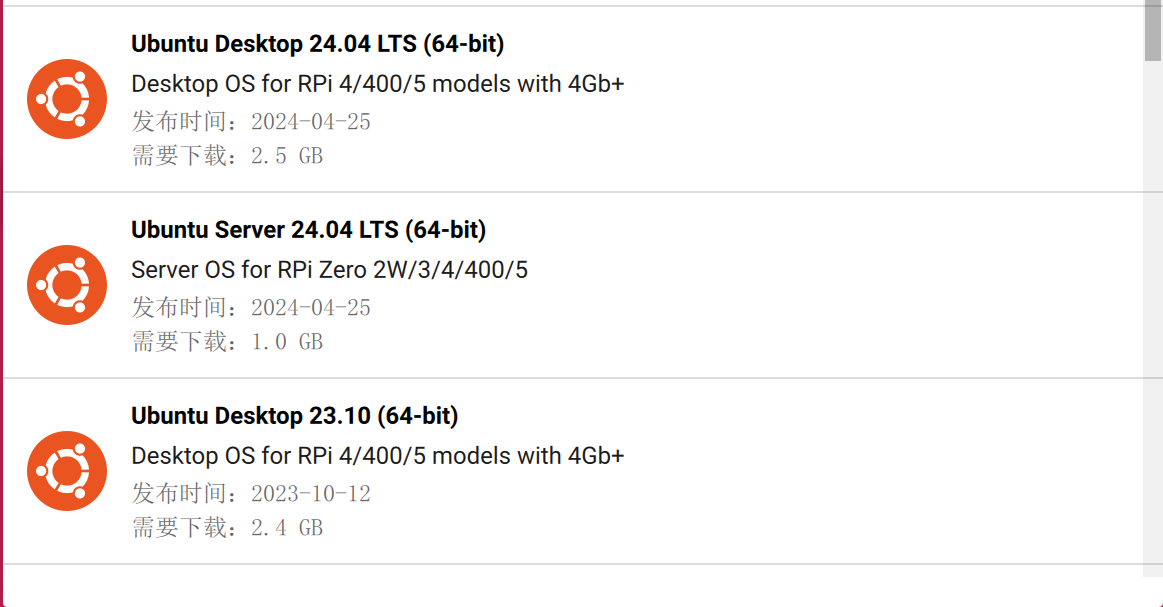
または、このリンクを使用してイメージファイルをダウンロードできます:
-
ステップ 9. ストレージを選択 をクリックして、接続された eMMC ドライブを選択します
-
ステップ 10. 最後に、書き込み をクリックします

フラッシュプロセスが完了するまで数分お待ちください。
- ステップ 11. ブートモードスイッチ を 通常モード の位置に戻します
これで こちら にスキップできます
MAC の場合
以下の手順を進める前に homebrew をインストールする必要があります。
ターミナルを開いて brew -v と入力し、正しい homebrew 環境がセットアップされているかを確認してください。インストールされている homebrew 環境のバージョンが表示されるはずです。
- ステップ 1. usbboot リポジトリをクローンします
git clone --depth=1 https://github.com/raspberrypi/usbboot
cd usbboot
- ステップ 2. libusb をインストールする
brew install libusb
- ステップ 3. pkg-config をインストールする
brew install pkg-config
- ステップ 4. Build using make
make
- ステップ 5. Run the binary
sudo ./rpiboot
-
ステップ 6. USB Type-Cケーブルを使用してreComputer R1100をMacコンピュータに接続します
-
ステップ 7. このリンクにアクセスしてRaspberry Pi Imagerアプリケーションをダウンロードしてインストールします
-
ステップ 8. Raspberry Pi Imagerアプリケーションを開きます

- ステップ 9. キーボードでCTRL + SHIFT + Xを押して詳細オプションウィンドウを開きます

ここでホスト名の設定、SSHの有効化、パスワードの設定、wifiの設定、ロケール設定などを行うことができます
システムには事前設定されたユーザー名とパスワードがあります。ログイン時はデフォルトのユーザー名を「recomputer」、デフォルトのパスワードを「12345678」に設定してください。異なる認証情報を設定して問題が発生した場合、reComputer R1100の初回バッチを購入された場合はOSを再フラッシュしてください。
- ステップ 10. CHOOSE OSをクリックして、お好みのOSを選択します

注意: Other general purpose OSに移動することで、64-bit Ubuntuなどの他のOSを選択することもできます
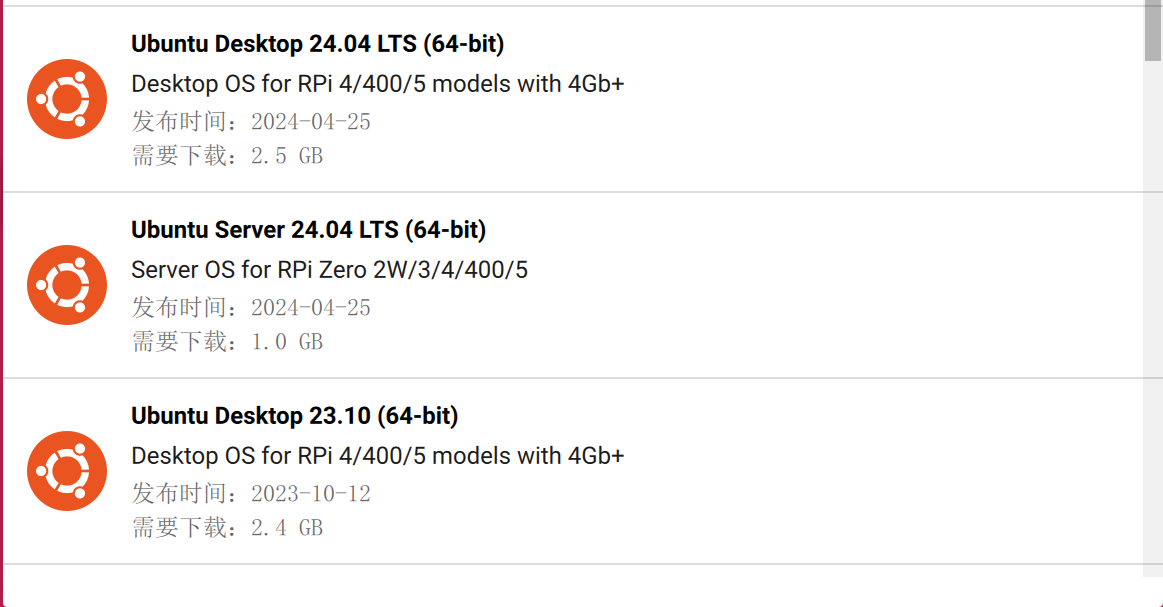
または、このリンクを使用してイメージファイルをダウンロードできます:
-
ステップ 11. CHOOSE STORAGEをクリックして、接続されたeMMCドライブを選択します
-
ステップ 12. 最後に、WRITEをクリックします

フラッシュプロセスが完了するまで数分お待ちください。
- ステップ 13. Boot Mode switchをNormal modeの位置に戻します
これで**こちら**にスキップできます
Linux用
rpibootのソースコードを取得するためにGitを使用しますので、Gitがインストールされていることを確認してください
- ステップ 1. ターミナルウィンドウを開き、以下を入力してパッケージリストを更新します
sudo apt-get update
- ステップ 2. 以下のコマンドで Git をインストールします
sudo apt install git pkg-config make gcc libusb-1.0-0-dev
- ステップ 3. 日付が正しく設定されていない場合、Gitがエラーを出力する可能性があります。これを修正するために以下を入力してください
sudo date MMDDhhmm
注意: ここで MM は月、DD は日付、hh と mm はそれぞれ時と分です。
- ステップ 4. usbboot ツールリポジトリをクローンする
git clone --depth=1 https://github.com/raspberrypi/usbboot
cd usbboot
- ステップ 5. usbbootツールをビルドしてインストールする
make
-
ステップ 6. USB Type-Cケーブルを使用してreComputer R1100をPCに接続します
-
ステップ 7. usbbootツールを実行すると、接続を待機します
sudo ./rpiboot
結果は以下のように表示されます:

- ステップ 8. snapをダウンロード
sudo apt install snap
- ステップ 9. rpi-imager をダウンロードします
snap install rpi-imager
- ステップ 10. Raspberry Pi Imager ソフトウェアを開く
rpi-imager
結果は以下のように表示されます:

- ステップ 11. キーボードで CTRL + SHIFT + X を押して 詳細オプション ウィンドウを開きます
ホスト名の設定、パスワードの設定、WiFiの設定、ロケール設定を行います

SSHを有効にします

ここで ホスト名の設定、SSHの有効化、パスワードの設定、WiFiの設定、ロケール設定 などを行うことができます
システムには事前にユーザー名とパスワードが設定されています。ログイン時はデフォルトのユーザー名を「recomputer」、デフォルトのパスワードを「12345678」に設定してください。異なる認証情報を設定して問題が発生した場合、reComputer R1100の初回バッチを購入された場合はOSを再フラッシュしてください。
- ステップ 11. CHOOSE OS をクリックして、お好みのOSを選択します
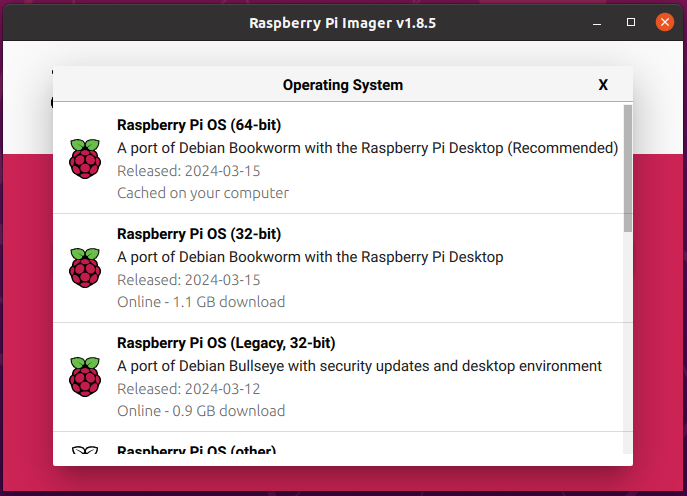
注意: Other general purpose OS に移動することで、64-bit Ubuntu などの他のOSを選択することもできます
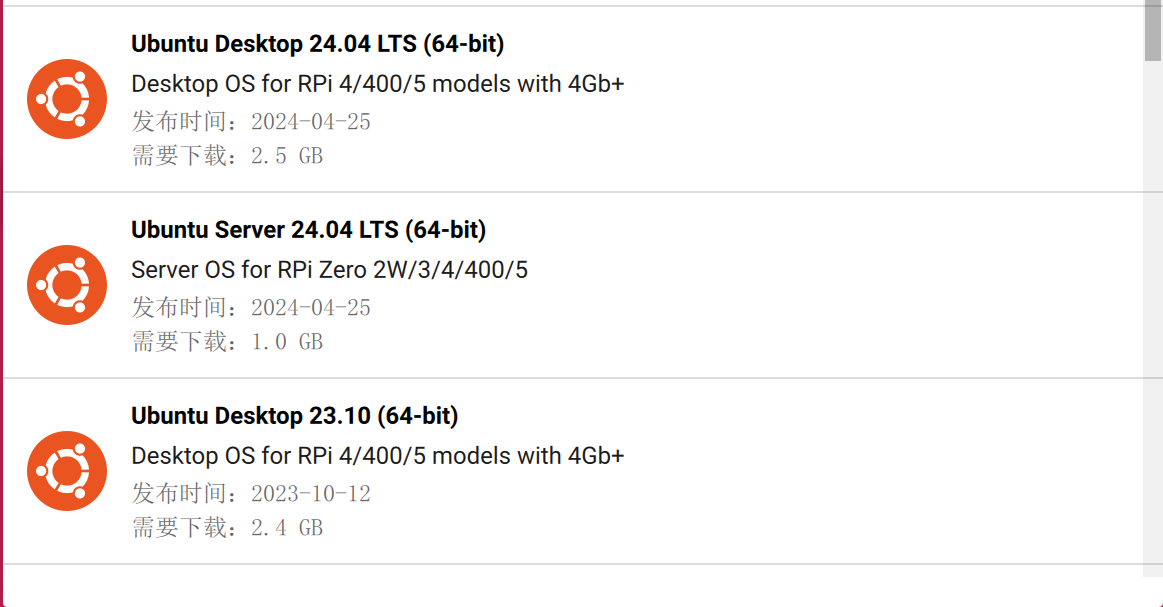
または、このリンクを使用してイメージファイルをダウンロードできます:
-
ステップ 12. CHOOSE STORAGE をクリックして、接続されたeMMCドライブを選択します
-
ステップ 13. 最後に、NEXT と YES をクリックします

フラッシュプロセスが完了するまで数分お待ちください。 結果は以下のように表示されます:

- ステップ 14. Boot Mode switch を Normal mode の位置に戻します
ドライバーのインストール
SSH経由でreComputer R1100にアクセス
以下の手順には基本的なLinuxコマンドラインの知識が必要です。コーヒーを用意して準備を整えてください。
上記のOSフラッシュ手順に従って、reComputer R1100はホスト名 raspberrypi.local でSSHが有効になっているはずです。
次に、EthernetケーブルをreComputer R1100とホストコンピューターと同じネットワーク上のルーターに接続してください。
reComputer R1100がホストコンピューターと同じネットワーク上にあるかテストするには、ping raspberrypi.local を使用できます
pingコマンドの後に以下の出力が表示される場合、両方のデバイスが同じネットワーク上にあることを意味します:

Windows の場合
- ステップ 1. コマンドプロンプト を開いて以下を入力します
- ステップ 2. プロンプトに対して yes と入力します

- ステップ 3. 以下のようにパスワードを入力します
raspberry
- ステップ 4. Raspberry Pi OSに正常にログインできた場合、以下の出力が表示されます

Mac/Linux の場合
- ステップ 1. コンピュータでターミナルを開き、以下を入力します
# ssh username@hostname
ssh [email protected]
- ステップ 2. 以下のメッセージに対して yes と入力してください
ECDSA key fingerprint is SHA256:XXXXXXX.
Are you sure you want to continue connecting (yes/no/[fingerprint])?
- ステップ 3. パスワードを求められたら、以下を入力してください
# password for user
raspberry
- ステップ 4. Raspberry Pi OSに正常にログインできた場合、以下の出力が表示されます

新しいRaspbian OSをフラッシュした後のreComputer R1100ドライバーのインストール
reComputer R1100には必要なドライバーが最初から事前インストールされているため、追加のドライバーをインストールする必要はありません。ただし、自分で新しいOSをフラッシュした場合は、必要なドライバーを別途インストールする必要があります。
32ビットOSドライバーのインストール、以下の手順を慎重に実行してください:
reComputer R1100に事前インストールされているオペレーティングシステムは64ビットです。32ビットOSをインストールしたい場合は、以下の方法を使用してDTSドライバーをインストールしてください。
SSH経由でreComputer R1100にアクセスの手順に従い、その後以下のコマンドを入力してください:
echo arm_64bit=0 | sudo tee -a /boot/config.txt
次に新しいRaspbian OSをフラッシュした後のドライバーインストールプロセスを続行してください
- ステップ 1. 上記の手順でreComputer R1100に接続したsshシェルで以下のリポジトリをクローンします
sudo apt install git -y
git clone --depth 1 https://github.com/Seeed-Studio/seeed-linux-dtoverlays
- ステップ 2. リポジトリに入る
cd seeed-linux-dtoverlays
- ステップ 3. 以下を入力してドライバーをインストールします
sudo ./scripts/reTerminal.sh --device reComputer-R110x
- ステップ 4. reComputer R1100を再起動します
sudo reboot
このプロセスにより、ファームウェアを更新する前にドライバーが確実に更新されます。
技術サポート & 製品ディスカッション
弊社製品をお選びいただき、ありがとうございます!お客様の製品体験が可能な限りスムーズになるよう、さまざまなサポートを提供いたします。異なる好みやニーズに対応するため、複数のコミュニケーションチャンネルをご用意しています。